word文档设置一半分栏一半不分栏的教程
2023-02-15 09:44:54作者:极光下载站
word软件作为一款热门的办公软件,深受用户的喜爱和欢迎,一般用户会在这款软件中编写文章、写论文以及更改文档格式等,总的来说能够满足用户不同的需求,当用户在word软件中编辑文档文件时,有时可以利用软件中的分栏功能来将文字内容分几个板块,这样能够更加清晰的阅读内容,说到分栏,最近就有用户问到word文档怎么设置一半分栏一半不分栏的问题,这个问题其实很好解决,用户在需要分栏的页面中插入分节符,并在分栏窗口中将其应用在所选节上即可解决问题,详细的操作方法是怎样的呢,下面就和小编一起来看看这个问题详细的操作方法吧,感兴趣的用户也可以来看看,以备不时之需。
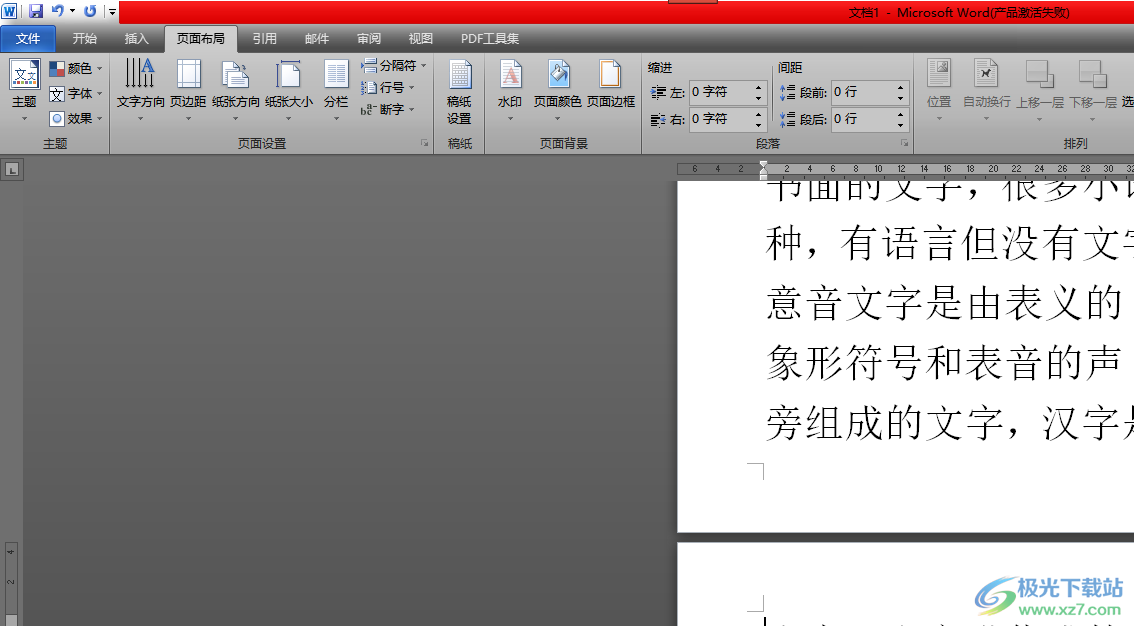
方法步骤
1.用户在word软件中打开相关文档文件,并进入到编辑页面上,接着将鼠标光标移动到第二页开头
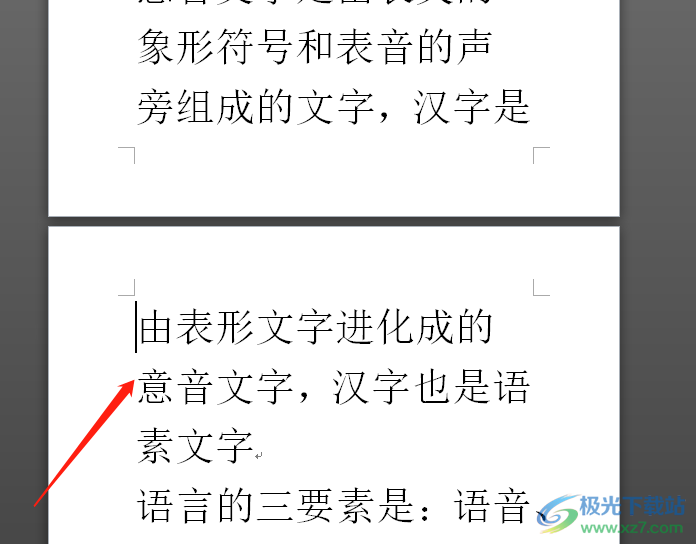
2.接着用户在菜单栏中点击页面布局选项,在显示出来的选项卡中用户选择分隔符选项
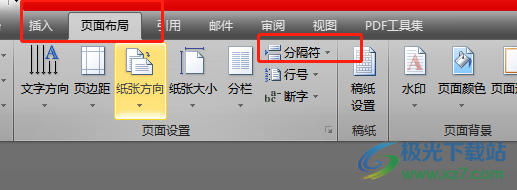
3.将会拓展出相关的选项卡,用户直接选择分节符板块中的下一页选项
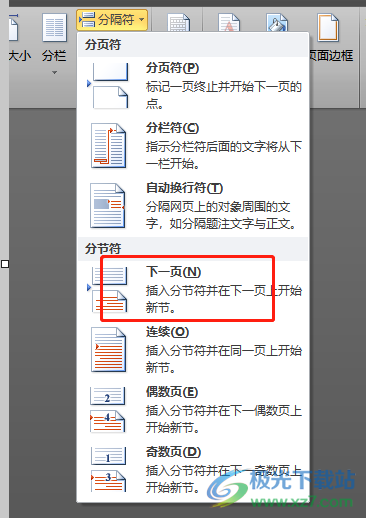
4.这时用户在需要分栏的页面上可以看到显示出来的分节符,还需要将文字内容全选中
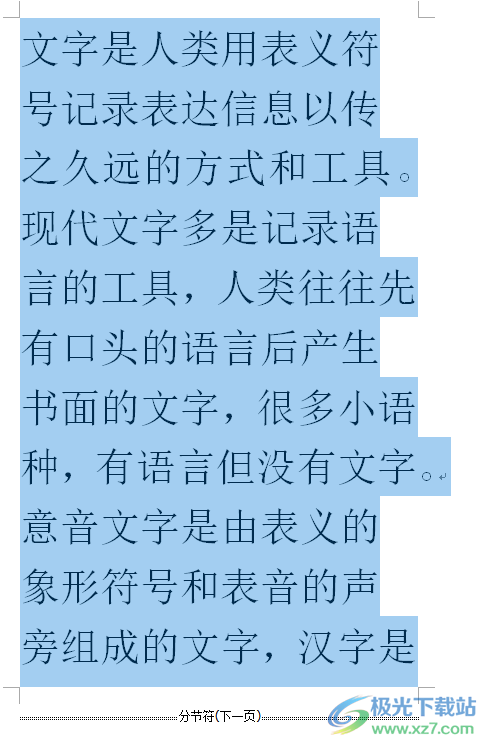
5.随后在菜单栏的页面布局选项卡中找到分栏选项,需要用户来设置分栏效果
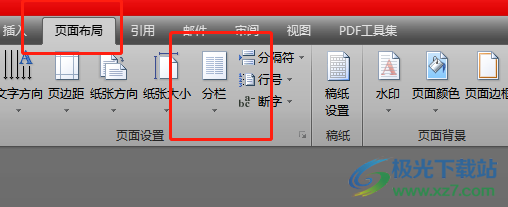
6.用户可以发现弹出来的下拉框,直接选择其中的更多分栏选项
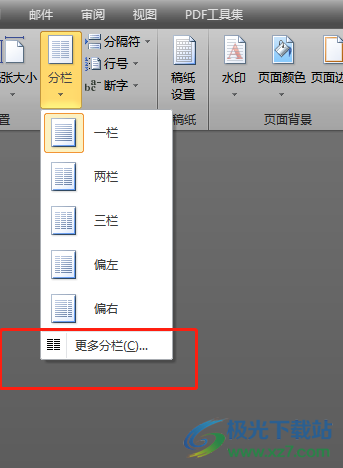
7.在打开分栏窗口中,用户设置好分栏数以及分栏效果后,在应用于选项中选择所选节选项
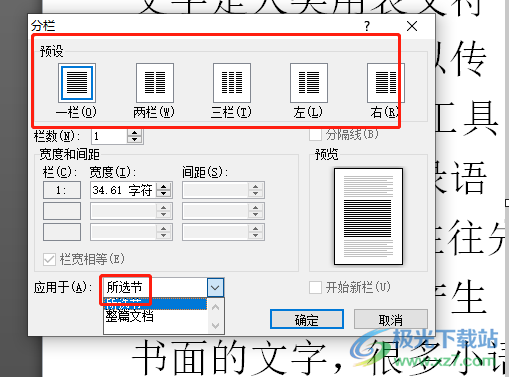
8.设置好后用户直接按下窗口右下角的确定按钮就可以了
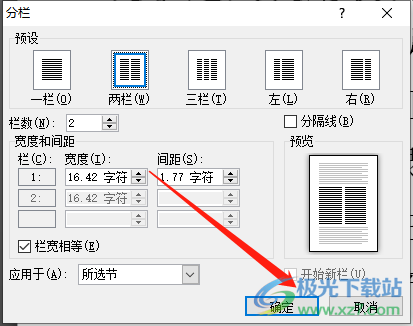
9.回到编辑页面上用户就会成功设置出页面一半分栏一半不分栏的效果了
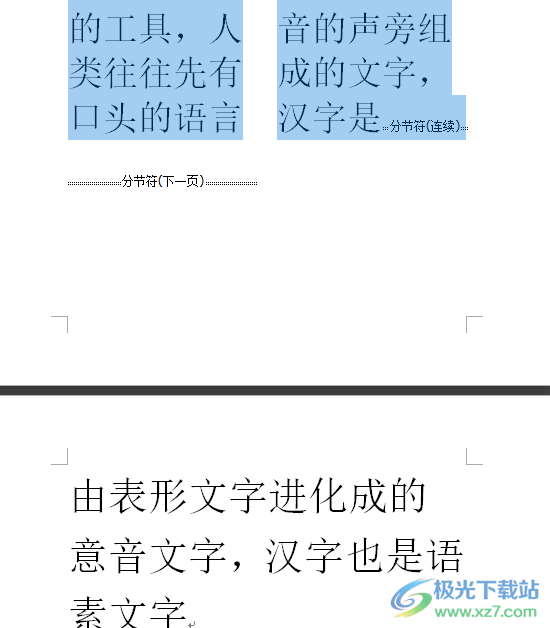
word软件中的功能是很强大的,给用户带来了许多的便利,当用户在编辑文档文件时,遇到需要设置一半分栏一半不分栏的情况,这个时候就需要在需要分栏的页面上插入分节符,接着在打开的分栏窗口中将分栏应用在所选节上,详细的操作方法已经整理出来了,因此感兴趣的用户可以来试试看。